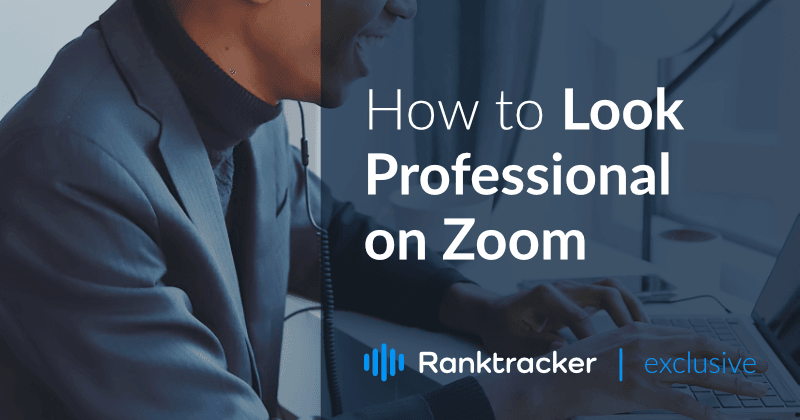
Introdução
Quando você está tentando parecer profissional, sua webcam não está lhe fazendo nenhum favor. Embora possa parecer uma tarefa impossível, há algumas coisas simples que você pode fazer para melhorar significativamente a qualidade de seu vídeo em uma chamada Zoom.
Aqui estão algumas dicas para obter o melhor de seu vídeo webcam.
Fixando a iluminação
A iluminação é o número um dos problemas que a maioria das pessoas enfrenta com as chamadas de vídeo. Se você puder melhorar sua iluminação, você vai melhorar instantaneamente a qualidade do seu vídeo e ficar muito melhor.
![]()
Você quer que a iluminação de sua sala de reuniões seja:
- Suave
- Indireto
- Naturalmente colorido
- Consistente
- Uniforme
Embora a lista pareça longa, a boa notícia é que há muitas maneiras de melhorar a iluminação em sua sala de reuniões sem gastar uma fortuna.
Para reuniões Zoom e videochamadas on-line, suas opções mais baratas são:
1. Luz natural
Sua reunião é durante o dia? Você tem uma janela em seu escritório?
Prepare sua mesa para que a janela fique diretamente na sua frente. Coloque uma cortina, folha fina ou outro material semi-transparente sobre a janela para difundir a luz e fazê-la parecer mais macia.
A plataforma All-in-One para uma SEO eficaz
Por trás de cada negócio de sucesso está uma forte campanha de SEO. Mas com inúmeras ferramentas e técnicas de otimização por aí para escolher, pode ser difícil saber por onde começar. Bem, não tenha mais medo, porque eu tenho exatamente o que ajudar. Apresentando a plataforma multifuncional Ranktracker para uma SEO eficaz
Finalmente abrimos o registro para o Ranktracker absolutamente grátis!
Criar uma conta gratuitaOu faça login usando suas credenciais
Estes pequenos passos podem ser suficientes para que você fique muito melhor em sua videochamada sem iluminação extra.
2. Anel de luz
Uma das maneiras mais simples de melhorar sua iluminação quando a luz natural não é uma opção é comprar uma luz de anel.
Estas luzes emitem uma luz suave e naturalmente colorida a partir de um anel de pequenos LEDs. Devido à forma circular, a luz é indireta e mais delicada do que seria se estivesse apontando diretamente para você a partir de uma única fonte. Elas também reduzem as sombras em seu rosto.
As simples luzes de anel doméstico podem custar entre $15 e $50, tornando-as uma opção acessível para uso doméstico.
3. Luzes de grampo + difusão
As luzes de grampo são algumas das fontes de luz mais baratas que você pode comprar. Você pode encontrá-las online ou em muitas lojas de departamento por cerca de US$ 10-25 cada. Se possível, compre 3 ou mais, mas mesmo com 1 ou 2 luzes, você pode montar um espaço bem iluminado.
O principal com as luzes de grampo ou qualquer outra fonte de luz forte e direta é que você precisa difundir a luz. Você pode fazer isso facilmente em casa com artigos domésticos do dia-a-dia.
Difundir a luz significa dispersar a luz que vem de uma fonte direta. A idéia é quebrar a luz para que ela seja muito mais suave e menos direta no momento em que ela brilha sobre você. A luz dura e direta tende a criar sombras em seu rosto e enfatizar as falhas em sua pele.
Coloque algo semi-transparente a alguns centímetros de distância da luz para difundir luz em casa. Tenha em mente o tipo de lâmpadas que você está usando e a quantidade de calor que elas produzem. Se as lâmpadas ficarem muito quentes, você precisa colocar seu difusor caseiro um pouco mais longe para evitar um risco de incêndio.
A plataforma All-in-One para uma SEO eficaz
Por trás de cada negócio de sucesso está uma forte campanha de SEO. Mas com inúmeras ferramentas e técnicas de otimização por aí para escolher, pode ser difícil saber por onde começar. Bem, não tenha mais medo, porque eu tenho exatamente o que ajudar. Apresentando a plataforma multifuncional Ranktracker para uma SEO eficaz
Finalmente abrimos o registro para o Ranktracker absolutamente grátis!
Criar uma conta gratuitaOu faça login usando suas credenciais
Materiais comuns usados para difusão incluem lençóis brancos finos, cortinas de chuveiro foscas, fronhas de almofada, camisetas brancas ou papel. Papel de cera (AKA papel pergaminho) ou algumas camadas de papel tissue são ideais, mas até mesmo papel de impressora pode fazer o trabalho.
> Qualquer que seja a fonte de luz que você utilize, certifique-se de que ela esteja posicionada à sua frente e nivelada com sua cabeça, para que você evite lançar sombras em seu rosto. > Com estas estratégias simples, você pode fazer uma grande diferença na qualidade de seu vídeo imediatamente.
Escolhendo seu guarda-roupa
O que você está vestindo pode ter um impacto sobre a sua boa aparência na câmera. Escolher cuidadosamente suas roupas e se preparar para o trabalho como se você estivesse indo para o escritório é uma parte essencial do trabalho a partir de casa. Felizmente, você só precisa se preocupar com o que é visível da sua cintura para cima para a maioria das chamadas Zoom. Isto geralmente significa:
- Camiseta
- Casaco/camisa
- Vestir top
- Jóias faciais
- Colares
- Brincos
- Hat
- Acessórios de cabelo
A regra básica para chamadas de vídeo é que menos é mais. Portanto, escolha roupas simples que usam uma cor única, ousada e acessórios limitados.
![]()
Aqui estão algumas coisas a serem consideradas quando você estiver escolhendo sua roupa para uma reunião importante do Zoom:
Evite cores próximas ao seu tom de pele
Se suas roupas combinam muito com a cor de sua pele, a câmera pode não ser capaz de criar diferenciação suficiente entre seu rosto e suas roupas. Como resultado, você pode acabar parecendo lavado ou misturado com suas roupas.
Se seu top está criando qualquer problema de coloração com a câmera, coloque um casaco com uma cor contrastante para negar este problema.
Escolha cores sólidas ou padrões grandes.
As cores arrojadas geralmente ficam melhor na câmera, especialmente se sua parte superior for uma cor sólida ou tiver um padrão grande. Padrões pequenos e ocupados não capturam bem na maioria das câmeras, especialmente nas webcams de computador embutidas.
Evite jóias que criem claridade.
Jóias grandes e brilhantes fazem uma grande peça de afirmação para uma roupa, mas também tendem a refletir luz na câmera. Isto pode dificultar o foco em seu vídeo ou fazer com que sua câmera tenha problemas de auto-ajuste para mudar os níveis de luz.
Use algo que pareça bom quando você está sentado
Algumas roupas ficam melhor quando se está de pé e em pé direito. Certifique-se de que sua roupa ainda tenha bom aspecto quando você está sentado. Olhe para você mesmo em sua postura sentada normal e verifique se há rugas, tecido enrugado ou outras características indesejadas.
Verifique seu equipamento em vídeo antes da chamada.
A melhor maneira de saber como sua roupa vai ficar na câmera é se vestir e sentar na frente de sua câmera - Zoom aberto ou alternativas de Zoom que você está usando e ver como fica sua alimentação de vídeo.
Desta forma, você pode fazer mudanças e ver como elas são antes de chegar à reunião propriamente dita.
> Não se preocupe muito com seu guarda-roupa. Preparar uma roupa simples e confortável com antecedência o ajudará a se concentrar no que está acontecendo na reunião sem se preocupar com a sua aparência.
Ajustando o ângulo da câmera
Ao lado da iluminação, o ângulo da câmera é um dos outros fatores que podem fazer ou quebrar sua qualidade de vídeo. Não importa quão bom você esteja, um péssimo ângulo de câmera pode arruiná-lo para você.
Aqui estão algumas dicas simples para dominar a colocação da webcam.
1. Coloque sua câmera no nível dos olhos ou logo acima
Onde sua câmera está sentada determina o que as pessoas do outro lado verão. Se for mais baixo que seu rosto, elas estarão olhando para cima de seu nariz e obtendo um ângulo muito pouco lisonjeiro.
Se for muito alto, parecerá muito antinatural, como se você estivesse se esforçando para ver a câmera.
A colocação ideal é entre o nível dos olhos e sua linha natural de cabelo. Com esta colocação, você será capaz de olhar confortavelmente para a câmera e dar ao seu público um ângulo melhor.
2. Olhe para a câmera enquanto fala.
Enquanto você estiver falando, a pessoa ou pessoas do outro lado da chamada estarão observando sua tela de vídeo. É bom para você poder olhar diretamente para a câmera, assim a tela lhe mostrará olhando diretamente para eles.
Você também pode posicionar sua webcam diretamente em frente à sua tela de vídeo se você tiver uma webcam dedicada. Isto fará parecer que você está olhando para eles sempre que estiver olhando para sua tela.
3. Mantenha sua câmera longe o suficiente.
Idealmente, você quer sentar-se longe o suficiente da câmera, para que seu rosto esteja centrado com seus ombros visíveis e com espaço aberto acima de sua cabeça. Entretanto, não se aproxime tanto da câmera que sua cabeça ocupará toda a tela de vídeo.
> Usando estas dicas, você deve ser capaz de melhorar a qualidade de seu vídeo para cada reunião Zoom.
Configurando a cena
Agora que você já tem sua iluminação e sua aparência pessoal resolvidas, a última peça do quebra-cabeça visual é seu fundo. Você não quer sua confiança abalada por ter que explicar algo embaraçoso que acontece atrás de você.
!(/images/image4.png)
Configure sua câmera com antecedência e veja como é seu histórico em vídeo. Um fundo ideal tem algumas características. E é:
- Simples - seja uma parede em branco ou uma sala decorada
- Sem desordem - evite qualquer coisa que chame a atenção ou distraia
- Limpar - se livrar de pratos, lavanderia, etc. antes de sua chamada
Certifique-se de que não haja nada ao seu redor que distraia do que você está dizendo. A distração é o inimigo da comunicação!
Se você tiver filhos ou animais de estimação, tente ligar de uma sala com uma porta. Tranque a porta, se possível, para reduzir a chance de intrusão. Mesmo que não consiga trancá-la, certifique-se de fechar a porta, para que a sala fique tranqüila e controlada.
O principal a ser lembrado sobre seu histórico é que ele não deve ser o foco principal de seu vídeo. Ao invés disso, minimize as distrações e mantenha o foco em si mesmo.
Alterando seu Zoom ID
Além do vídeo em si, você pode se fazer parecer mais profissional no Zoom mudando sua ID Zoom para corresponder ao seu nome. A melhor maneira de fazer isso é através de seu portal de conta Zoom.
Siga estes passos para mudar seu Zoom ID:
- Faça login no Zoom em seu laptop ou telefone, onde quer que você normalmente faça ligações. Se você ainda não tem uma conta, crie uma. É gratuito.
- Após fazer o login, clique no botão "Perfil" na barra de menu superior.
- Procure a seção intitulada "Meu Perfil". Em seguida, clique para abrir uma janela pop-up.
- Além do seu nome Zoom atual, deve haver um botão com o nome "Editar". Clique nele.
- Digite seu nome exatamente como você deseja que ele apareça no Zoom.
- Clique em "Salvar" para atualizar instantaneamente seu Zoom ID para seu nome escolhido.
Você pode mudar seu Zoom ID a qualquer momento. Não é permanente.
Ter seu nome escrito corretamente parece mais profissional do que um ID de Zoom padrão, endereço de e-mail, ou apelido.
Adicionando uma foto de perfil
Ter uma foto de perfil é desnecessário, mas pode ser um toque agradável se você estiver tendo alguma reunião sem seu vídeo ou capa quando você tem uma conexão de internet defeituosa.
A plataforma All-in-One para uma SEO eficaz
Por trás de cada negócio de sucesso está uma forte campanha de SEO. Mas com inúmeras ferramentas e técnicas de otimização por aí para escolher, pode ser difícil saber por onde começar. Bem, não tenha mais medo, porque eu tenho exatamente o que ajudar. Apresentando a plataforma multifuncional Ranktracker para uma SEO eficaz
Finalmente abrimos o registro para o Ranktracker absolutamente grátis!
Criar uma conta gratuitaOu faça login usando suas credenciais
A adição de uma imagem de perfil segue um processo similar à mudança do nome de sua tela no Zoom.
- Acesse sua conta no Zoom.
- Clique no botão "Perfil" no menu superior.
- Deve haver uma área retangular em sua seção de perfil com um ícone de câmera dentro. Clique aqui para adicionar uma foto de perfil. Se você já tem uma foto, você pode clicar na própria foto para mudá-la.
- Quando você clicar no ícone ou na foto, ela lhe dará uma busca em um arquivo pop-up. Procure a imagem que você deseja como imagem de perfil e clique duas vezes nela, ou clique na imagem e selecione "Abrir".
- A imagem será carregada e então você será solicitado a cortá-la.
- Clique em "Salvar" quando você terminar de recortar sua foto.
![]()
Certifique-se de escolher uma imagem que pareça profissional. Pule as fotos das férias e vá com uma bela foto de cabeça. Se você puder, faça um photoshoot profissional ou tire algumas fotos com aspecto profissional com um fundo branco (você pode fazer isso em casa enquanto estiver ao lado de uma parede branca). Quando terminar, você pode usar software de edição de fotos, como o Photoshop, para fazer com que sua foto pareça ainda mais profissional.
Dupla verificação de seu vídeo antes de se juntar
Dê sempre uma olhada em seu vídeo antes de participar de uma reunião de Zoom. Há duas maneiras de você fazer isso.
Veja como você pode verificar seu vídeo Zoom a qualquer momento:
- Entrar no Zoom através de seu cliente desktop ou aplicativo móvel.
- Clique na foto do seu perfil no canto para abrir um menu suspenso.
- Clique em "Configurações".
- No menu de configurações, clique na aba rotulada "Vídeo" com o ícone de uma câmera de vídeo.
- Você deve ver uma prévia de seu vídeo na tela com sua câmera padrão. A partir daí, você pode escolher uma câmera diferente ou girar seu vídeo conforme necessário. Use esta pré-visualização do vídeo para ajudar a ajustar sua iluminação, guarda-roupa e fundo, conforme necessário.
Veja como você pode conferir seu vídeo Zoom antes de entrar em uma reunião:
- Entre no Zoom em sua área de trabalho ou em seu celular.
- Clique na foto do seu perfil e pressione o botão "Configurações".
-
- Clique na aba "Vídeo".
- Olhe embaixo da seção intitulada "Reuniões" e marque a caixa que diz "Mostrar sempre diálogo de pré-visualização de vídeo ao participar de uma reunião em vídeo".
Quando esta opção for selecionada, será automaticamente exibida uma visualização prévia do vídeo quando você estiver participando de uma videochamada Zoom. Esta é uma maneira rápida de verificar sua alimentação de vídeo toda vez que você entra em uma reunião para garantir que tudo esteja definido.
Ligando o Modo de Beleza & Ajustes de Iluminação
O Zoom tem um recurso de modo de beleza embutido que suaviza seu vídeo para ajudar a dar-lhe uma compleição mais uniforme na tela. Há também um filtro de ajuste de baixa luminosidade.
Para ligá-los, siga estes passos:
- Entre em sua conta Zoom e clique na guia "Perfil" no menu superior.
- Clique em "Configurações" e navegue até a aba "Vídeo".
- Encontre a opção que diz "retocar minha aparência" e ligue-a
- Use o controle deslizante para ajustar o quão forte é o filtro. Você poderá ver os resultados na visualização do vídeo acima das opções.
- Sob essa opção, há uma seleção rotulada "Ajuste para pouca luz". Ligue esta opção se você tiver má iluminação que não consiga consertar manualmente.
Embora estas opções não substituam um bom guarda-roupa e uma iluminação adequada, elas podem ajudar a levar seu vídeo para cima quando as condições não são ideais.
Conclusão
Com o uso regular de reuniões Zoom e outras plataformas de videochamada, a aparência profissional em sua webcam é uma habilidade vital para aprender. Portanto, pegue estas dicas e coloque seu melhor pé à frente na próxima vez que tiver uma reunião de Zoom para participar.
Sobre o Autor
A Georgi Todorov é a fundadora da ThriveMyWay, um lugar para empresários on-line, blogueiros, especialistas em SEO e freelancers encontrarem sucesso à sua própria maneira. Confira seu LinkedIn: Georgi Todorov e Twitter: @GeorgiTodorovBG perfil.

